编写步骤:
这里用到的就是bat批处理文件了,我们来举一个例子:
当然我们也可以自己手动添加一些文件路径,及自定义一些垃圾文件的格式,这里简单的介绍一下:
(1)%systemdrive%即C:根目录
(2)%windir% 即C:\Windows文件夹
(3)%userprofile% 即用户文档文件夹
(4)del /f /s /q和rd /s /q都是删除命令
(5)*.*即所需删除文件,例如*.tmp就是所有.tmp格式文件,这种文件一般是临时文件了。
1、如下例打开记事本,在其中粘贴下列内容:(用户可以自定义修改)
@echo off
echo 正在清除系统垃圾文件,请稍等......
del /f /s /q %systemdrive%\*.tmp
del /f /s /q %systemdrive%\*._mp
del /f /s /q %systemdrive%\*.log
del /f /s /q %systemdrive%\*.gid
del /f /s /q %systemdrive%\*.chk
del /f /s /q %systemdrive%\*.old
del /f /s /q %systemdrive%\recycled\*.*
del /f /s /q %windir%\*.bak
del /f /s /q %windir%\prefetch\*.*
rd /s /q %windir%\temp & md %windir%\temp
del /f /q %userprofile%\cookies\*.*
del /f /q %userprofile%\recent\*.*
del /f /s /q "%userprofile%\Local Settings\Temporary Internet Files\*.*"
del /f /s /q "%userprofile%\Local Settings\Temp\*.*"
del /f /s /q "%userprofile%\recent\*.*"
echo 清除系统垃圾完成!
echo. & pause
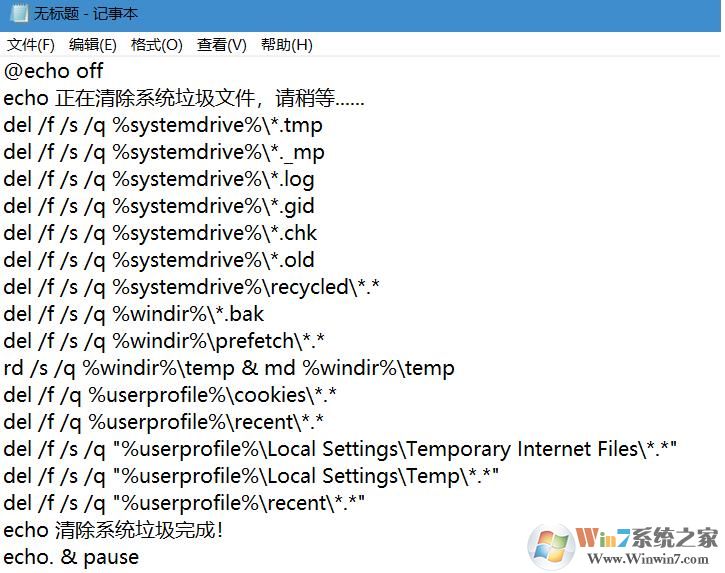
2、存储为.bat文件。保存类型那里选择 所有文件哦。
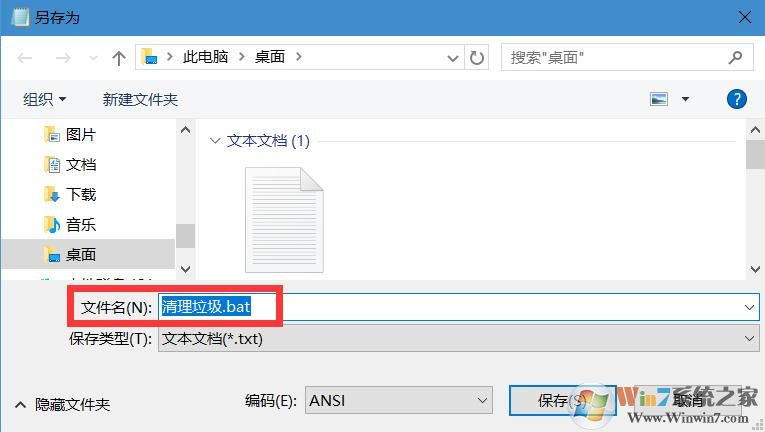
3、然后双击执行这个文件,可以看到清除了不少文件。
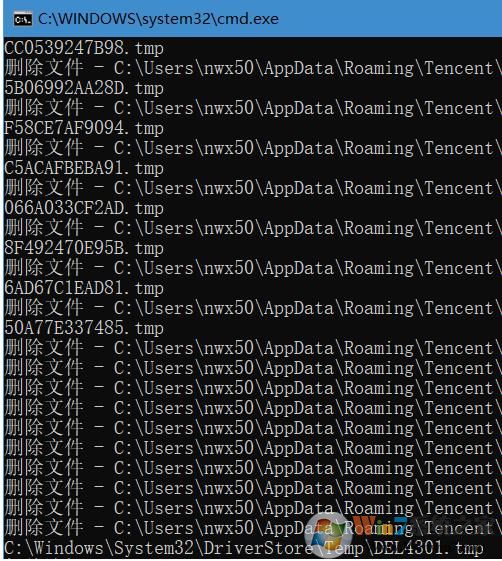
以上代码包括对临时文件、日志文件等多数情况下没有用的文件的清除,可以说是安全可靠的,所以大家可以写一个符合自己需要的垃圾清理批处理文件。